Microsoft의 Cortana Powered Harman Kardon 호출 설정

Google Home 및 Amazon Echo와 마찬가지로 Harman Kardon Invoke는 Microsoft의 디지털 비서 인 Cortana를 거실에 배치합니다.
Google Home 및 Amazon Echo와 마찬가지로Harman Kardon Invoke는 Microsoft의 디지털 비서 인 Cortana를 거실에 배치하기위한 것입니다. 다음은 설정 방법과 일부 첫인상입니다.
Cortana를 사용하여 직접 설정할 수 있습니다.Windows 10 또는 Android 또는 iOS 용 Cortana 앱을 사용하십시오. 이 기사에서는 Windows 10에서 Cortana를 사용하고 있지만 어떤 장치를 사용하든 간단하고 단계별 화면 지침을 제공합니다.
Windows 10에서 Harman Kardon 호출 설정
스피커를 연결하면 파란색이 표시됩니다스피커 상단 주위의 표시 등. Cortana가 인사말 메시지를 줄 때까지 1 분 정도 기다리십시오. 그런 다음 PC 나 휴대 전화에서 Cortana를 시작하고 장치 아이콘과 "시작합시다"버튼을 선택하십시오.
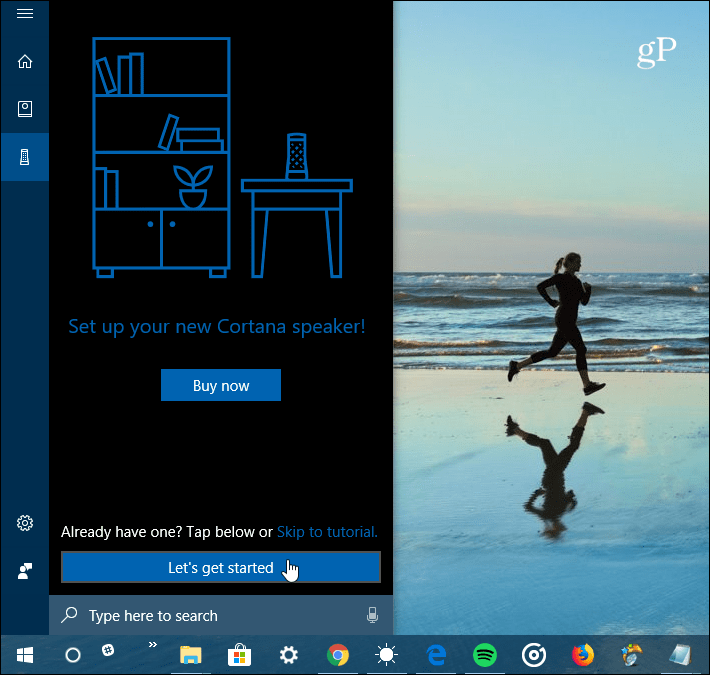
다음으로 UWP를 설치하라는 메시지가 나타납니다.상점의 Cortana 장치 설정 앱이없는 경우 앱 이용 약관에 동의하면 설정 안내를 따르기 만하면됩니다. Windows 계정으로 로그인하고 시간대를 선택한 다음 Wi-Fi 네트워크에 연결합니다. Wi-Fi에 연결 한 후 최신 업데이트를받는 동안 몇 분 정도 기다려야합니다.
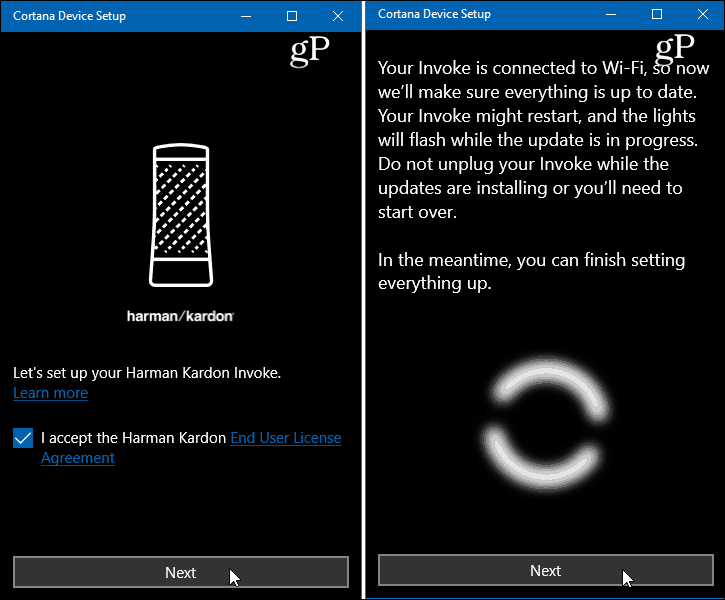
최신 업데이트를받는 동안 Spotify 및 Outlook.com 또는 Office 365 일정과 같은 서비스 연결과 같은 다른 설정을 선택할 수 있습니다.
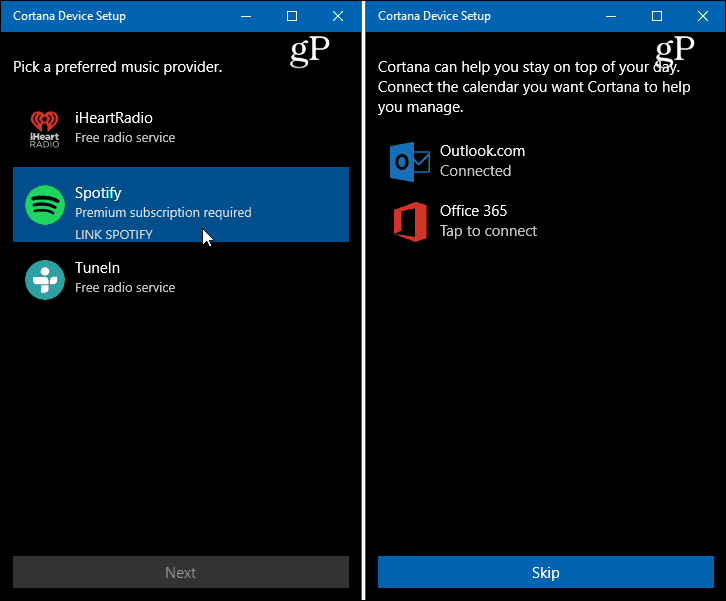
모든 것이 준비되면, 당신은 얻을 것이다Invoke 스피커에서 Cortana로 수행 할 수있는 작업을 설명하는 간단한 비디오. 설정 과정에서 너무 오래두면 스피커 상단의 표시등이 빨간색으로 바뀌고 Cortana가 문제가 있음을 알려줍니다. 그런 다음 스피커 뒷면의 마이크 버튼을 5 초 동안 눌러 설정을 다시 시작해야합니다.
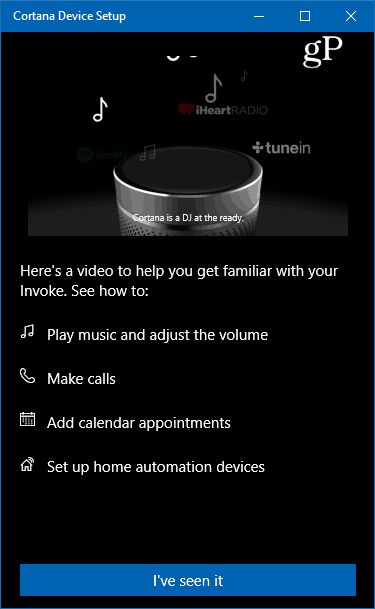
설정 프로세스를 완료 한 후 Cortana 앱을 사용하여 설정을 제어하고 모든 최근 작업 및 기타 활동을 볼 수 있습니다.
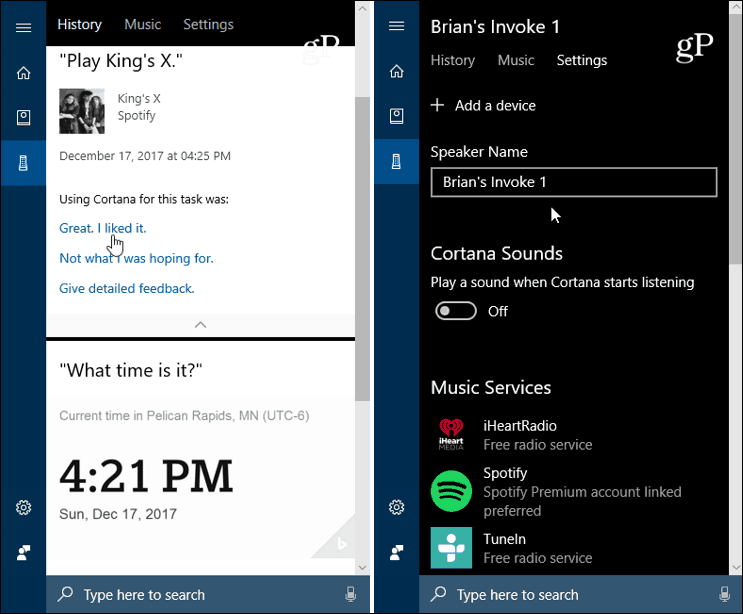
다른 디지털 어시스턴트와 비교할 때이 스피커의 Cortana는 음성 명령과 관련하여 그리기 속도가 약간 느려 보입니다. 깨우기 명령을 듣는 데 어려움을 겪고있는 것 같습니다. 그 방의 배치 때문일 수 있습니다. 나는 그것을 더 실험해야합니다. 그러나 전반적으로 잘 구성된 스피커이며 Windows 10 생태계에서 잘 작동합니다. 또한 Android 및 iOS에서 Cortana 앱을 사용하는 것은 Windows 10 PC에서도 작동하는 것처럼 보입니다.
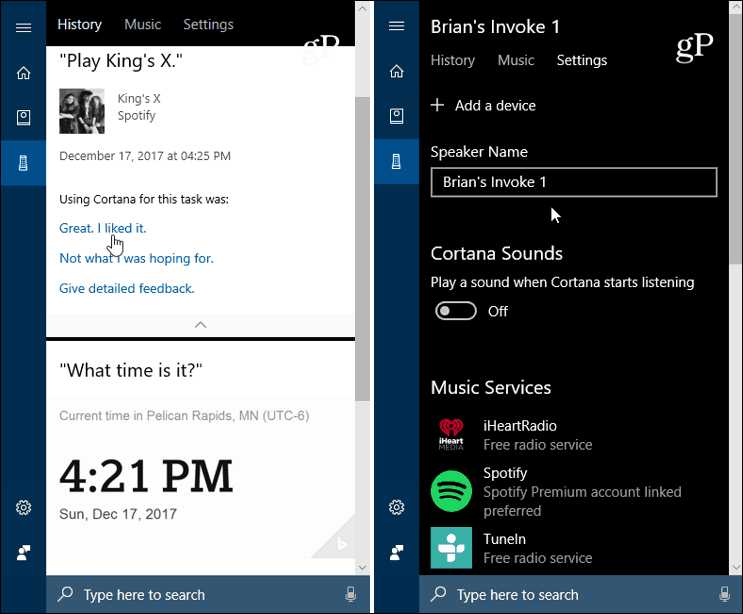
호출을 관리하기 위해 Windows Phone이 필요하지 않습니다. Android 또는 iPhone의 Cortana 앱만 있습니다.
그것은 다른 스마트 스피커의 많은 일을구글 홈과 아마존 에코처럼. 하루 종일 Windows 10에서 작업하는 경우 Cortana 앱에서 쉽게 제어 할 수있는 방법입니다. Android 또는 iOS의 Cortana 앱에서 설정을 관리하기도 쉽습니다. 스피커의 소리는 Amazon Echo 또는 Google Home과 같은 동급의 다른 스피커보다 좋습니다. 발표자와 더 많은 시간을 보내고 다른 과제를 시도 할 수있게되면 더 많은 정보를 얻을 수 있습니다.
Harman Kardon Invoke가 있습니까? 지금까지 당신의 생각은 어떻습니까? 아래 의견이나 Microsoft에 대한 추가 논의를 위해 Windows 10 포럼으로 이동하십시오.










코멘트를 남겨주세요